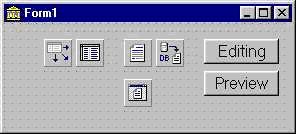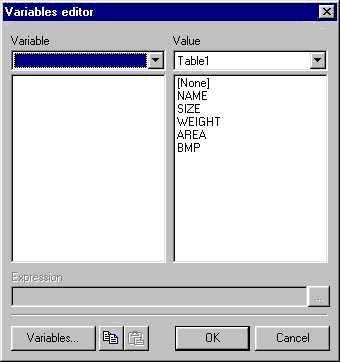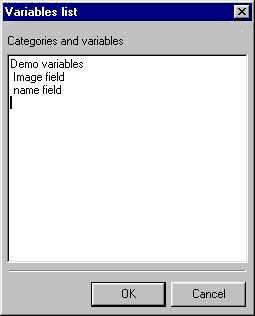Difference between revisions of "LazReport Tutorial/pt"
| Line 17: | Line 17: | ||
* Button1.Caption:=' Editing' | * Button1.Caption:=' Editing' | ||
* Button2.Caption:=' Preview' | * Button2.Caption:=' Preview' | ||
| + | |||
| + | O que resulta em: | ||
[[Image:imagem1.jpg]] | [[Image:imagem1.jpg]] | ||
| + | |||
| + | O FastReport permite associar nomes de variáveis a campos de dados ou valores do sistema, o que possibilita evitar que o usuário final decifre os geralmente pequenos nomes de campos. Em nosso exemplo vamos tentar criar uma variável nos campos BMP e NAME na Tabela1. | ||
[[Image:imagem2.jpg]] | [[Image:imagem2.jpg]] | ||
| + | |||
| + | Clique em Variables Editor... | ||
[[Image:imagem3.jpg]] | [[Image:imagem3.jpg]] | ||
| + | Agora clique no botão “Variables” para definir o lado esquerdo desta janela. | ||
[[Image:imagem4.jpg]] | [[Image:imagem4.jpg]] | ||
| + | |||
| + | Escreva as sentenças conforme indicado na figura acima. Demo Variables representa a categoria e CampoXXXX as variáveis. Para diferenciar as duas, as variáveis começam com um espaço. Então clique em OK para ter o seguinte: | ||
[[Image:imagem5.jpg]] | [[Image:imagem5.jpg]] | ||
| + | |||
| + | A categoria é disposta na ComboBox de variáveis acima. Cada variável precisa ser associada a um campo. Para isso, selecione a variável e depois o campo. A variável Name Field é associada ao campo Name da Tabela1. | ||
[[Image:imagem6.jpg]] | [[Image:imagem6.jpg]] | ||
| + | |||
| + | Como para as variáveis, clque com o botão direito do mouse no componente frReport e então em New State. | ||
| + | Você abriu o editor: | ||
Revision as of 22:29, 8 March 2007
(This is a free documentation and can be freely copied. No copyright.)
Vamos usar um demo de banco de dados fornecido pelo Delphi (alias DBDEMOS). Você deve criar uma nova aplicação com o formulário principal chamado Form1.
Ponha no formulário os seguintes componentes:
- TTable:
- Table1.DataBaseName:=DBDEMOS
- Table1.TableName :=ANIMALS.DBF
- Table1.Active :=TRUE
- TDataSource
- DataSource1.DataSet:=Table1
- TfrDBDataSet
- frDbDataSet.DataSource:=DataSource1
- TfrReport
- TfrDesigner
- 2 TButton
- Button1.Caption:=' Editing'
- Button2.Caption:=' Preview'
O que resulta em:
O FastReport permite associar nomes de variáveis a campos de dados ou valores do sistema, o que possibilita evitar que o usuário final decifre os geralmente pequenos nomes de campos. Em nosso exemplo vamos tentar criar uma variável nos campos BMP e NAME na Tabela1.
Clique em Variables Editor...
Agora clique no botão “Variables” para definir o lado esquerdo desta janela.
Escreva as sentenças conforme indicado na figura acima. Demo Variables representa a categoria e CampoXXXX as variáveis. Para diferenciar as duas, as variáveis começam com um espaço. Então clique em OK para ter o seguinte:
A categoria é disposta na ComboBox de variáveis acima. Cada variável precisa ser associada a um campo. Para isso, selecione a variável e depois o campo. A variável Name Field é associada ao campo Name da Tabela1.
Como para as variáveis, clque com o botão direito do mouse no componente frReport e então em New State. Você abriu o editor: